为美女安吉丽娜·朱丽上色
时间:2025/2/12作者:未知来源:盾怪网教程人气:
- [摘要]我通过修改这张图来看一下整个过程。 首先,作一下准备工作。在这里主要是使用快速蒙板,主要一下快速蒙板的设置。 用纯黑色画出头发的选区,在一些边缘的地方由于头发比较稀少,可以适当减小不透明度。 ...
我通过修改这张图来看一下整个过程。

首先,作一下准备工作。在这里主要是使用快速蒙板,主要一下快速蒙板的设置。
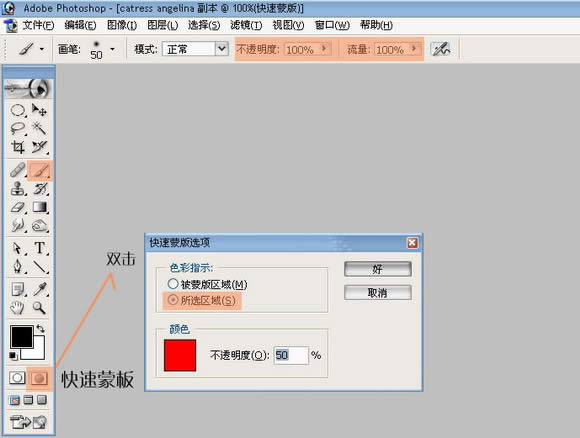
用纯黑色画出头发的选区,在一些边缘的地方由于头发比较稀少,可以适当减小不透明度。
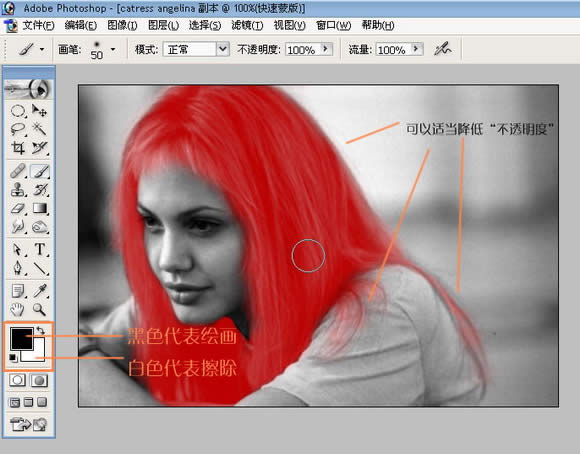
按“Q“键,回到正常模式调出选区,ctrl+U进行着色。
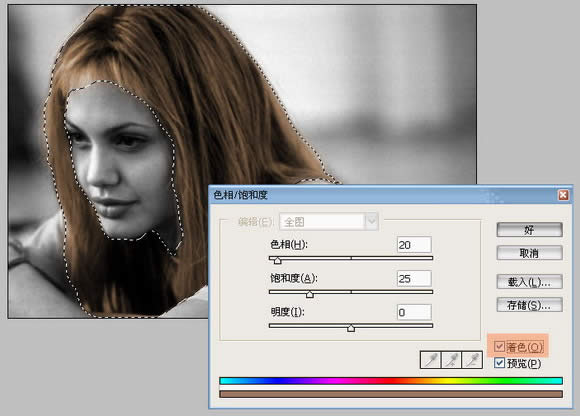
为了方便以后的修改,最好把选区存储起来。
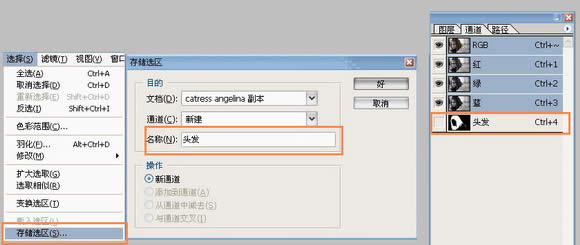
一一对图象上色,注意:背景色最好在新建的图层上完成。
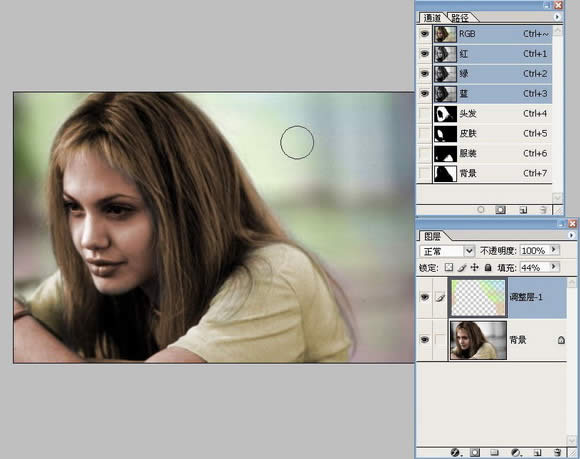
下面我通过修改这张图来看一下整个过程。在前面加一些红色,在后面加一些绿色。

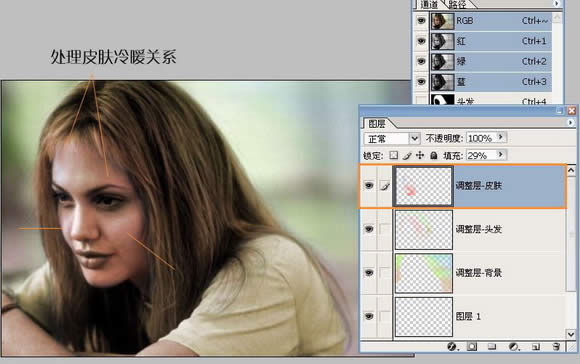
嘴唇
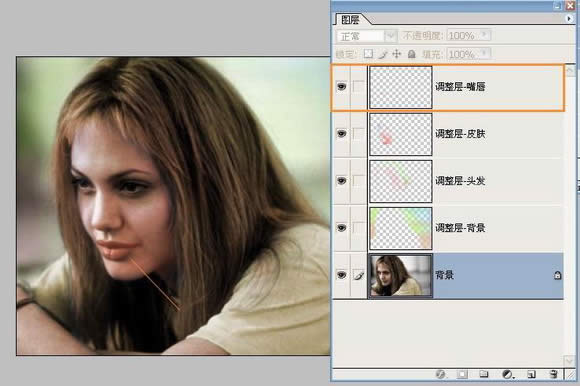
衣服
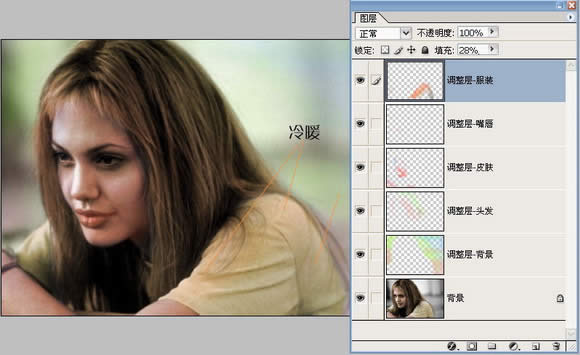
用海绵工具,选择”加色“模式。适当增加前面的衣服的色彩纯度。
完成!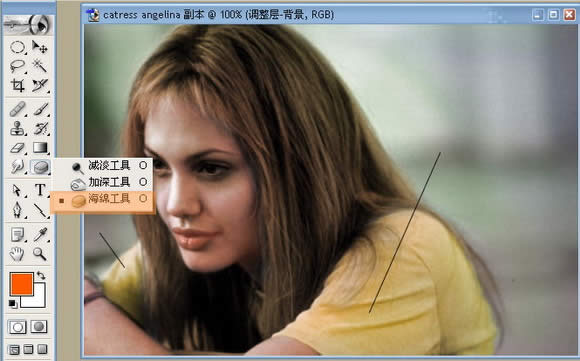
最后,再看看有无处理冷暖的区别。
 Photoshop默认保存的文件格式,可以保留所有有图层、色版、通道、蒙版、路径、未栅格化文字以及图层样式等。
Photoshop默认保存的文件格式,可以保留所有有图层、色版、通道、蒙版、路径、未栅格化文字以及图层样式等。
关键词:为美女安吉丽娜·朱丽上色